Yeni Başlayanlar İçin Windows 10'da Grup İlkesi Düzenleyicisi Ayarlarını Sıfırlama
Biz sık sık ngatik ileWindows ayarları. Genellikle kullandığımız şey Regsitry Editör olabilir, ancak bunun dışında kesinlikle Regsitry Editör (regedit) ile hemen hemen aynı olan Grup İlkesi Düzenleyicisine aşinayız. Grup İlkesi Düzenleyicisi (gpedit.msc) ayrıca gerektiğinde değiştirilebilen ince ayar (ilke) ayarları içerir Kayıt Defteri Düzenleyicisi ile Grup ilkesi Düzenleyicisi arasındaki fark ince ayarda, Kayıt Defteri Düzenleyicisi'nden ince ayar yalnızca 1 kullanıcı üzerinde çalışırken Grup İlkesi Düzenleyicisi ayarlarındaki ince ayarlar tüm yerel etki alanı grupları için geçerlidir.
Windows için birçok seçenek sunarişletim sistemini ayarlayın. Ancak, en gelişmiş ayarların Kayıt Defteri Düzenleyicisi veya Grup İlkesi Düzenleyicisi ile oynaması gerekir. Windows'un Pro sürümünü kullanırsak, değişiklik yapmak için Grup İlkesi Düzenleyicisi'ni kullanmamız büyük olasılıktır.
Bazen ayarları sık sık değiştiririzgrup politikası. Değiştirdikten sonra, varsayılan ayarlara değiştirmek biraz kafa karıştırıcı yapmak istediğimde. Editörlerle rahatça ilgilenebilecek kadar akıllı kullanıcı olmadığımız takdirde bu özellikle doğrudur. Aslında grup ilkesi ayarlarını veya Grup İlkesi Düzenleyicisi'ni sıfırlamanın bir yolu vardır. Yöntem oldukça kolay ve basittir. Nasıl yapıyorsun?
Bu sefer nasıl yapacağımı paylaşacağımWindows 10'da grup ilkesi düzenleyici ayarlarının nasıl kolayca sıfırlanacağı. Herhangi bir uygulama indirmemize gerek yok. Sadece CMD (Komut İstemi) kullanıyoruz. Aşağıdaki adımları uygulamanız yeterlidir.
Windows 10'da Grup İlkesi Düzenleyicisi Ayarlarını Sıfırlama
1. Lütfen açın Komut İstemit ve şu şekilde çalıştır yönetici, Nasıl yapıyorsun? Lütfen düğmesine tıklayın "Ara", aşağıda gösterildiği gibi.

2. Ardından, lütfen yazın "Komut İstemi", Ardından göründüğünde lütfen fareye sağ tıklayın ve "Yönetici Olarak Çalıştır".

3. Ardından Komut İstemi yönetici olarak görünecektir. Bundan sonra, lütfen aşağıdaki komutu yazın:
rd /s /q "%windir%System32GroupPolicyUsers"
Ardından girmek, Aşağıdaki resimdeki gibi.

4. Ardından, bir sonraki satıra lütfen aşağıdaki komutu yazın:
rd /s /q "%windir%System32GroupPolicy"
Ardından, girmek, Aşağıdaki resimdeki gibi.
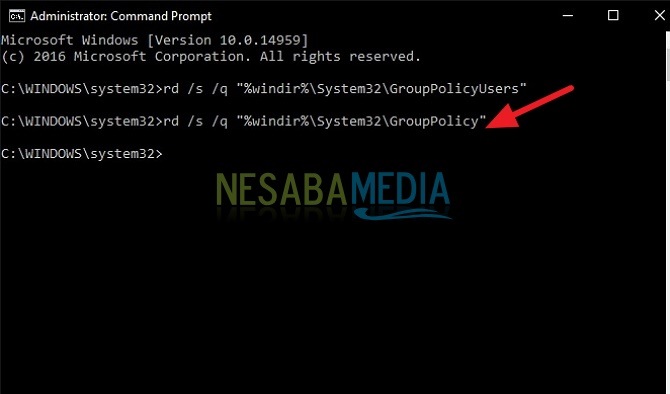
5. Ardından, lütfen aşağıdaki komutu yazın:
gpupdate /force
Yukarıdaki komut, değişiklikleri güncellemek içinönceki komutla değiştirildi. Bir ilke güncellemesi olduğundan sistem yeniden başlatılır. Güncelleme başarılı olursa, "Başarılı" geri bildirimi görünecektir. Aşağıdaki resimdeki gibi.

6. Tamamlandı. Windows 10'unuzdaki Grup İlkesi Düzenleyicisi ayarlarını başarıyla sıfırladınız.
Peki nasıl? Oldukça kolay ve basit değil mi? Şimdi kendi Grup İlkesi Düzenleyici ayarlarımızı sıfırlayabiliriz. Grup İlkesi Düzenleyicisi ile ilgili bir sorunumuz varsa, bunu kendimiz halledebiliriz.
Grup ayarlarını bu şekilde sıfırlayabilirsinizkolayca Windows 10 üzerinde politika editörü deneyebilirsiniz. Bu makale size yardımcı olabilirse, lütfen arkadaşlarınızla paylaşın, böylece Windows 10'da grup ilkesi düzenleyici ayarlarını nasıl kolayca sıfırlayabileceklerini de bilirler. Umarım bu makale hepimiz için yararlı olabilir. Yazma hataları varsa, lütfen affet. Teşekkür ederim








